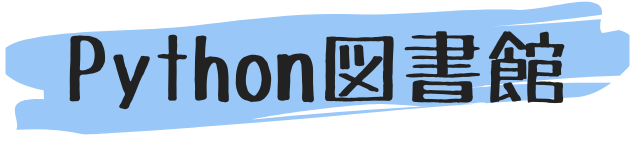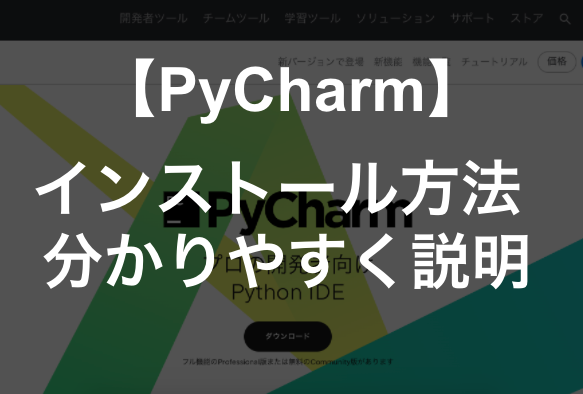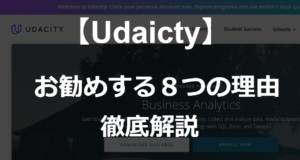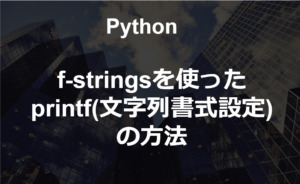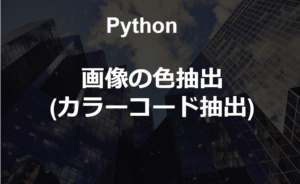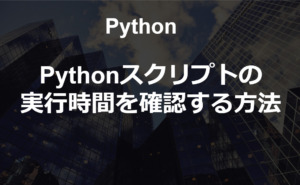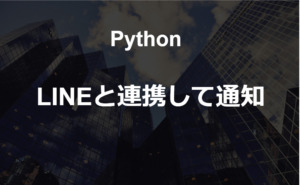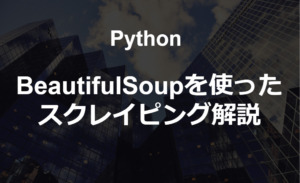目次
PyCharmインストール手順<macOS向け>
STEP
PyCharmのダウンロードサイトへアクセス
PyCharmには2つのライセンスタイプがあります。
無償かつオープンソースのCommunityと、有償のProfessionalです。
本記事では、Community版インストールの方法と日本語化を行う方法について説明します。
JetBrains:PyCharm https://www.jetbrains.com/ja-jp/pycharm/
上記ページへアクセスし、右上の青いダウンロードボタンを押してください。

STEP
PyCharmのダウンロード
Community版の右にある矢印をクリックし、.dmg(intel)をクリックするとダウンロードが始まります。
M1チップ搭載のMACでは「.dmg(Apple Silicon)」を選択した上でダウンロードしてください。

ダウンロードが始まると次の画面になります。
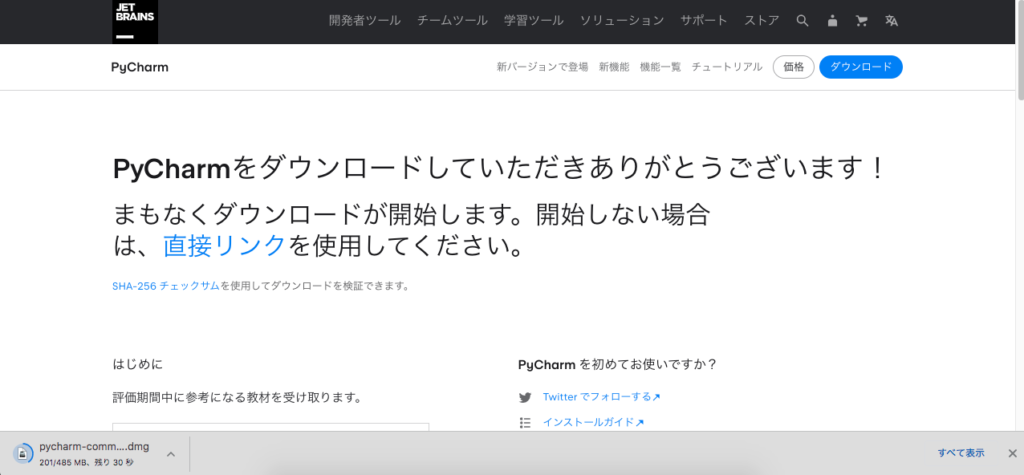
STEP
PyCharmのインストール
保存したdmgファイルを実行し、インストーラを起動します。
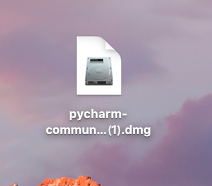
PyCharmのappファイルをApplicationsにドラッグ&ドロップしてインストールします。
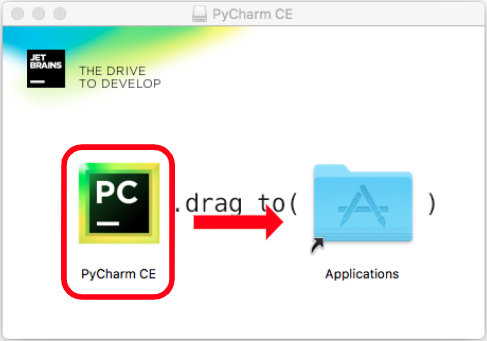
STEP
PyCharmの起動
インストールした PyCharm を起動します
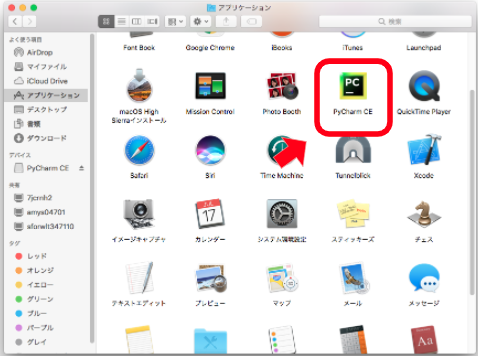
ユーザー規約の確認を求められるため、確認して Continue をクリック。
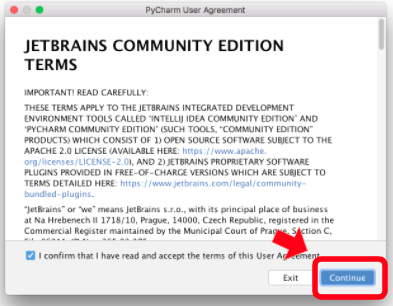
情報提供を求められるので、任意の回答をしてください。
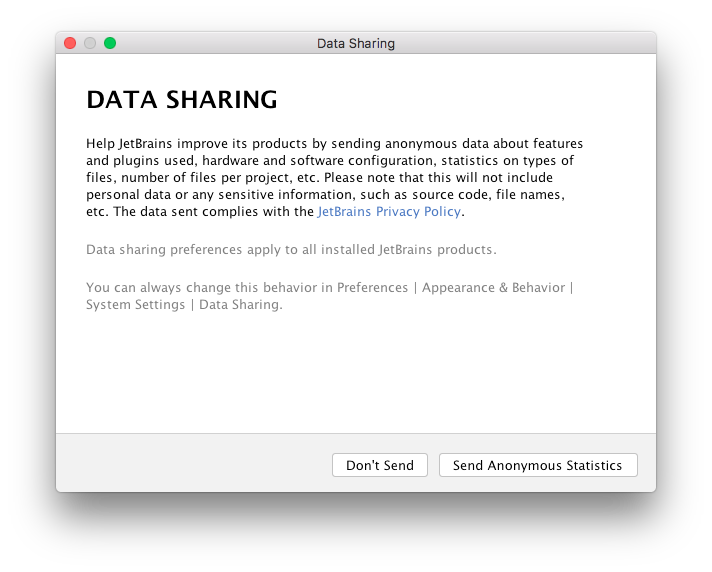
STEP
PyCharmの日本語化
起動したら、Pluginタブをクリックします。
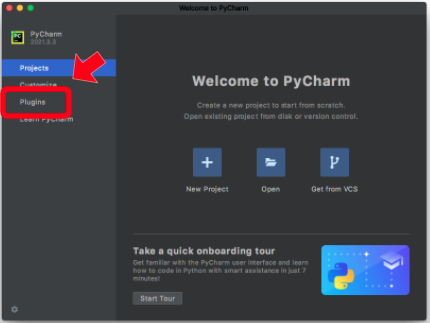
検索タブに japanese と入力します。
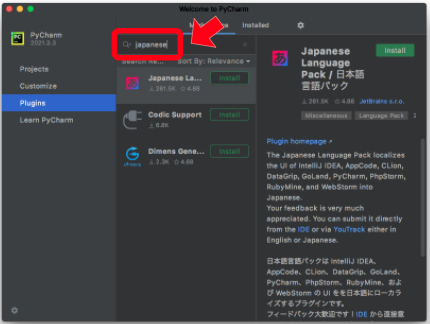
右側の緑色 install ボタンをクリックします
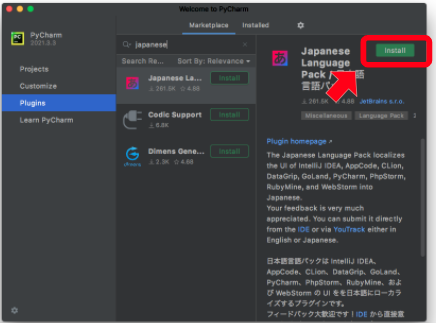
以上で全ての設定が完了です。
PyCharmを活用してPythonプログラミングを効率良く行なっていきましょう。